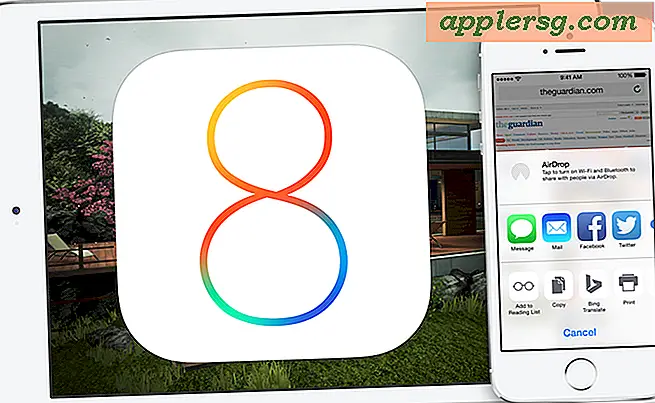Så här tar du bort en bild eller video från meddelanden på iPhone och iPad
 Vill du radera ett foto från ett meddelande på iPhone eller iPad, men utan att ta bort ett helt meddelande konversation i iOS? Med tricket kommer vi att visa dig, du kan selektivt ta bort en enda bild eller video från appen Meddelanden i iOS, utan att störa resten av konversationen eller med andra texter, bilder eller filmer. Det här är perfekt för att radera en enda pinsam eller privat bild samtidigt som du håller de andra meddelandena i takt, men kom ihåg att det bara tar bort bilden från din iOS-enhet och inte mottagarna.
Vill du radera ett foto från ett meddelande på iPhone eller iPad, men utan att ta bort ett helt meddelande konversation i iOS? Med tricket kommer vi att visa dig, du kan selektivt ta bort en enda bild eller video från appen Meddelanden i iOS, utan att störa resten av konversationen eller med andra texter, bilder eller filmer. Det här är perfekt för att radera en enda pinsam eller privat bild samtidigt som du håller de andra meddelandena i takt, men kom ihåg att det bara tar bort bilden från din iOS-enhet och inte mottagarna.
Vidare kan du använda en del av det här tipset för att radera flera bilder eller videoklipp från en samtalssamtal, och det är ganska enkelt att använda. Läs vidare för att lära dig hur du tar bort ett foto eller en film från meddelanden i iOS.
Radera ett enda bild eller video från meddelanden i iOS
Du kan ta bort en enskild bild-, video-, gif- eller mediefil från appen Meddelanden på iPhone, iPad och iPod touch med hjälp av det här tricket. Tänk på att du inte kan ångra det här, så ta bara bort media som du definitivt vill ta bort från appen Messages permanent:
- Öppna appen Meddelanden i iOS om du inte redan har gjort det och gå till meddelandekonferensen som innehåller den bild eller video du vill ta bort
- Tryck och håll på bilden (eller videoen)
- Välj "Mer" från popup-menyn som visas över bilden / videoen
- Bekräfta att bilden du vill radera markeras genom att titta på kryssrutan och tryck sedan på papperskorgen i hörnet
- Bekräfta att du vill radera bilden genom att välja "Radera meddelande" - det här raderar inte hela meddelandet, det tar bara bort bilden / videon som är vald som markerad av det blåa kryssrutan




Bilden eller videon avlägsnas omedelbart och är inte längre en del av meddelandetråden medan resten av textdelarna av meddelanden upprätthålls, och de bilder eller videoklipp som inte valts sparas också.

Tänk på att det här är permanent. Det enda sättet att eventuellt återställa raderade bilder och videoklipp från Meddelanden är att återställa iPhone, iPad eller iPod touch från en ny säkerhetskopia, som är beroende av datum.
Att välja enskilda bilder och videoklipp att ta bort är bra för att bli av med en enda bilaga som är privat, olämplig eller till och med bara tar upp för mycket utrymme. Ett annat tillvägagångssätt är att radera en hel meddelandekonversation, men det är uppenbarligen mycket mindre specifikt och kommer att ta bort varje dialog i Messages app mellan avsändare och mottagare.
Radera flera foton / videoklipp från meddelanden i iOS
Det går också att ta bort flera foton eller filmer från appen Meddelanden på iPhone, iPad och iPod touch. Det här är ett enkelt sätt att ta bort en grupp bilder eller videoklipp från en meddelandekonversation och fungerar på samma sätt som att radera en enda bild:
- Öppna appen Meddelanden och gå till konversationen där du vill radera flera bilder eller videoklipp
- Tryck och håll ned en bild eller video du vill ta bort, tryck sedan på "Mer"
- Nu trycker du på varje bild / video för att markera för radering, varje media som har ett blått kryssrutan bredvid det kommer att vara klart för borttagning. Du kan välja så många foton eller filmer som du vill radera som du vill
- Tryck på papperskorgen och bekräfta att du vill ta bort många filmer / bilder du valt genom att välja "Radera # Meddelanden"
Om du upptäcker att du raderar många bilder och videoklipp från meddelanden individuellt eftersom du saknar lagringsutrymme på en iPhone eller iPad, är ett annat alternativ att använda den här funktionen för att radera gamla meddelanden automatiskt, vilket kommer att sopa igenom och automatiskt ta bort alla meddelanden som är från ett bestämt förflutet datum. Faktum är att videoklipp automatiskt tar bort sig från meddelanden, speciellt för att bevara lagring på iOS-enheter. Funktionerna är typ av automatiska hushållningsfunktioner för appens meddelanden och är värdefulla om du hittar tråden som klotter upp lagring på en iOS-enhet, men inte alla gillar automatisk borttagning och många föredrar att manuellt ingripa för att ta bort bilder och filmer själva istället . Använd vilken metod som är rätt för dig, kom ihåg att när du raderar ett meddelande eller tar bort en bild eller video från ett meddelande, går det inte att återvända!